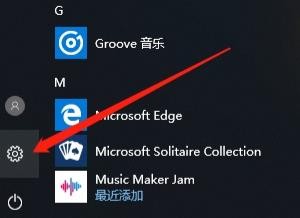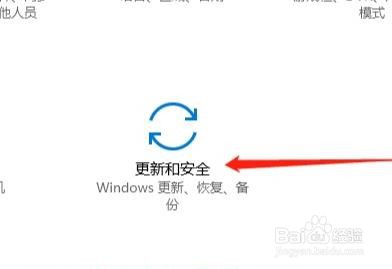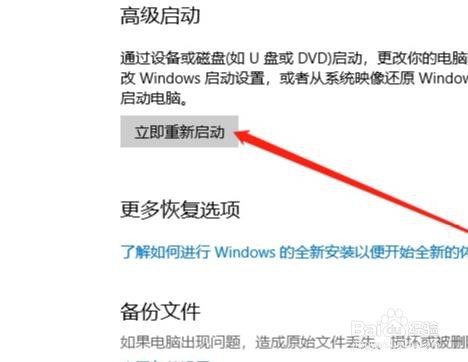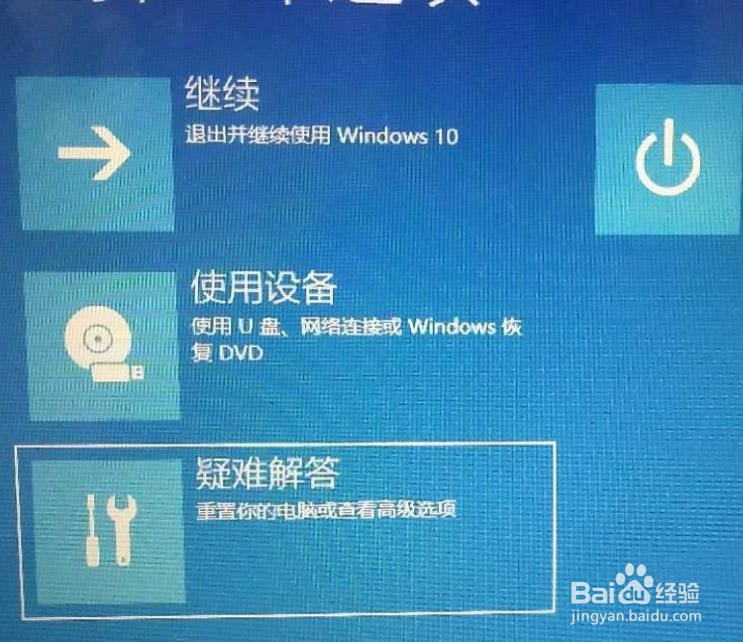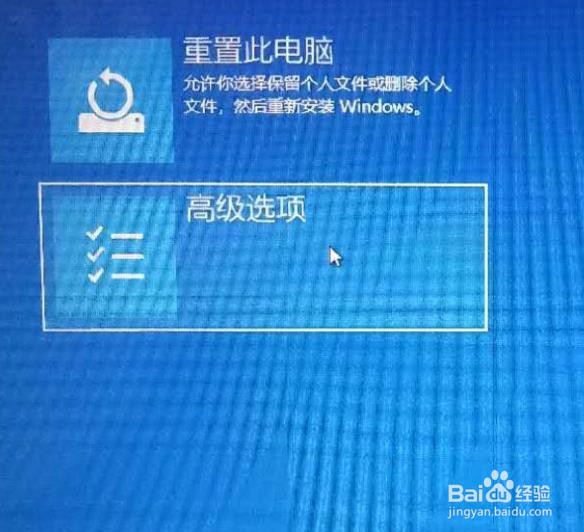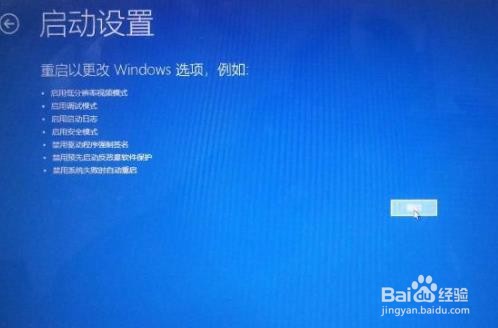win10安全模式怎么进入最后一次正确配置
win10安全模式怎么进入最后一次正确配置?建议大家一起来看看这篇分享吧!一定会对你有所帮助的!
工具/原料
华为MateBook
Windows10
win10安全模式怎么进入最后一次正确配置
1、点击“开始”找到“设置”
2、点击“更新和安全”
3、点击左侧的“恢复”
4、选择“立即重启”
5、重启后进入“安全操作界面”
6、双击打开“高级选项”
7、进入“启动设置”
8、点击右下角的“重启”即可
声明:本网站引用、摘录或转载内容仅供网站访问者交流或参考,不代表本站立场,如存在版权或非法内容,请联系站长删除,联系邮箱:site.kefu@qq.com。
阅读量:89
阅读量:31
阅读量:54
阅读量:71
阅读量:83